Asistencia para clientes de Nominalia
Acronis- Liberar espacio en disco para backups
¿Utilizas el servidor de copias de Acronis Cloud Backup y te has quedado sin espacio? En este manual te indicaremos varias formas con las que podrás liberar espacio en el disco:
Contratar más espacio
Antes de plantearte eliminar borrar copias que podrían ser necesarias en el futuro, debes plantearte si el espacio que tienes actualmente para realizar las copias, es realmente el adecuado para tu proyecto. Es posible que se haya llenado debido a que el espacio de backup contratado actualmente se quede corto.
Si no sabes cuánto espacio deberían tener contratado, mira cuánto ocupa toda la información de la que que quieras tener copia y multiplica este valor por 3. Si por ejemplo, todo lo que quieres almacenar ocupa 80Gb, es recomendable que contrates un servidor de backup de mínimo 240Gb.
Eliminar backups
Eliminar copias de seguridad antiguas que tengas creadas suele ser la forma más rápida de hacer espacio. Asegúrate siempre de no eliminar todos los backups o te quedarás sin copias en caso de necesitarlas. Para ello, accede a tu Zona Cliente de Nominalia y en la columna de la derecha, haz clic sobre tu producto Acronis:
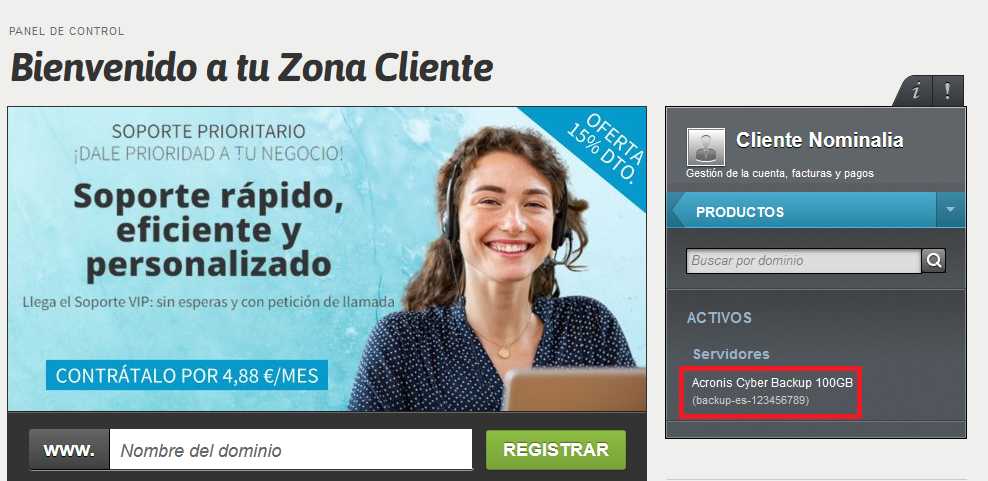
Aquí verás el usuario y el enlace para acceder. Copia el usuario y haz clic en el enlace:
Nota: Si no recuerdas la contraseña, no te preocupes, más adelante tienes una opción para recuperarla.
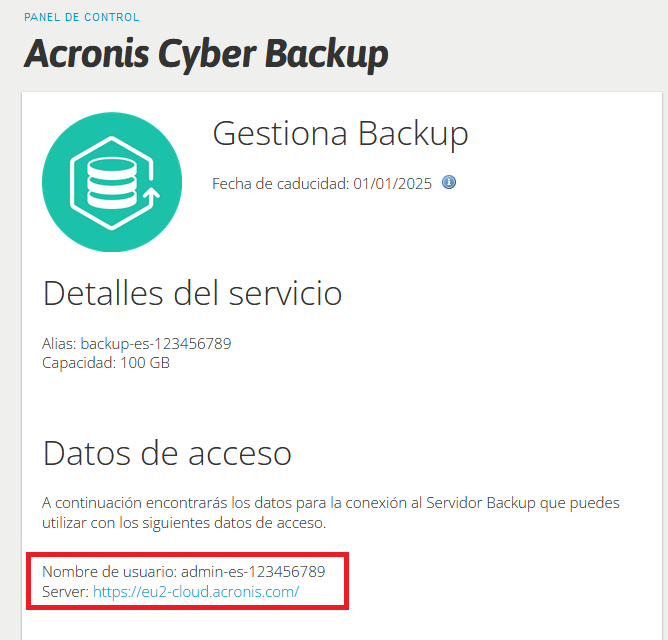
En la siguiente ventana, pega el usuario y haz clic en "Siguiente":
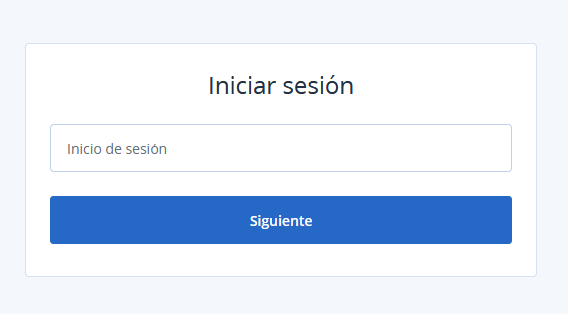
Introduce la contraseña y haz clic en "Siguiente":
Nota: Si no recuerdas tu contraseña, haz clic en "¿Olvidó su contraseña?" y sigue los pasos para recuperarla.
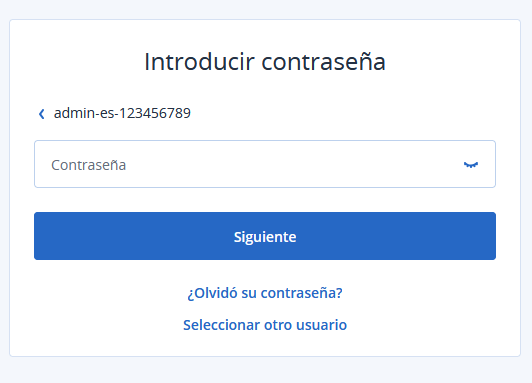
Una vez dentro del panel de Acronis, ve a "Almacenamiento de la Copia de Seguridad > Copias de Seguridad". Aquí verás los dispositivos de los que se hacen copias, haz clic sobre el dispositivo y luego haz clic en "Mostrar copias de seguridad".
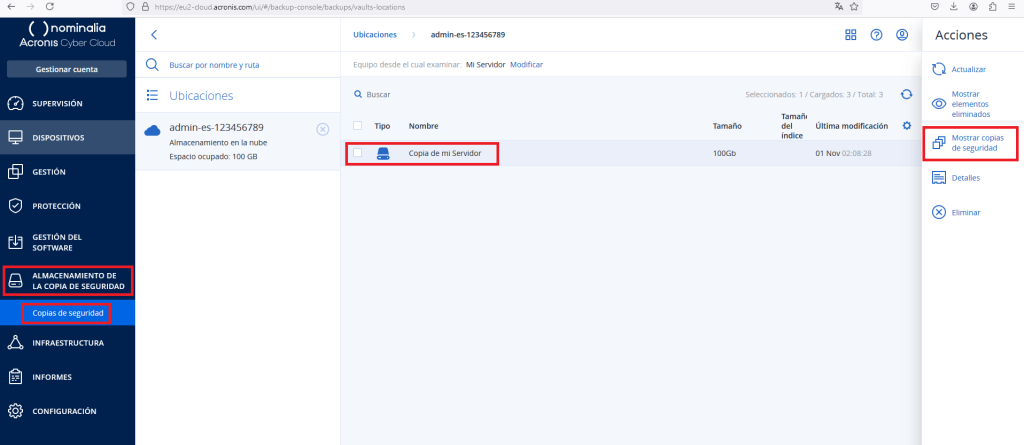
Aquí verás las copias que hay actualmente y podrás navegar entre ellas haciendo clic sobre el día en que se ha realizado la copia:
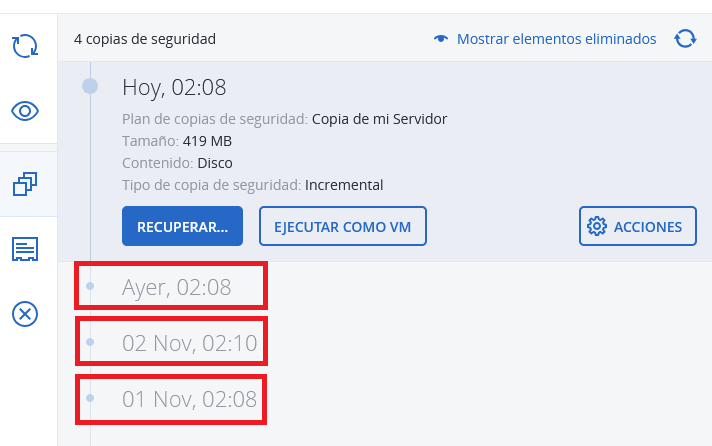
Desactivar la opción "Almacenamiento Inmutable"
¿Has borrado copias de seguridad antiguas para crear más espacio, pero tras borrarlas, te das cuenta de que el espacio ocupado sigue siendo el mismo? Si te ha ocurrido esto, es probable que tengas activada la opción de "Almacenamiento inmutable" de Acronis. Esta opción guarda las copias que hayas eliminado durante al menos 14 días, con lo que continúan ocupando espacio:
Te informaremos a continuación cómo desactivar esta opción, pero ten en cuenta lo siguiente: tras desactivarla, hay un periodo de gracia durante el cual seguirán estando las copias almacenadas. Si tenías puesto 14 días, tras desactivarlo, las copias eliminadas seguirán guardadas durante 14 días. Tras estos 14 días, todas las copias que habías eliminado antes de desactivarlo, desaparecerán completamente.
Para desactivarlo, accede a tu Zona Cliente de Nominalia y en la columna de la derecha, haz clic sobre tu producto Acronis:
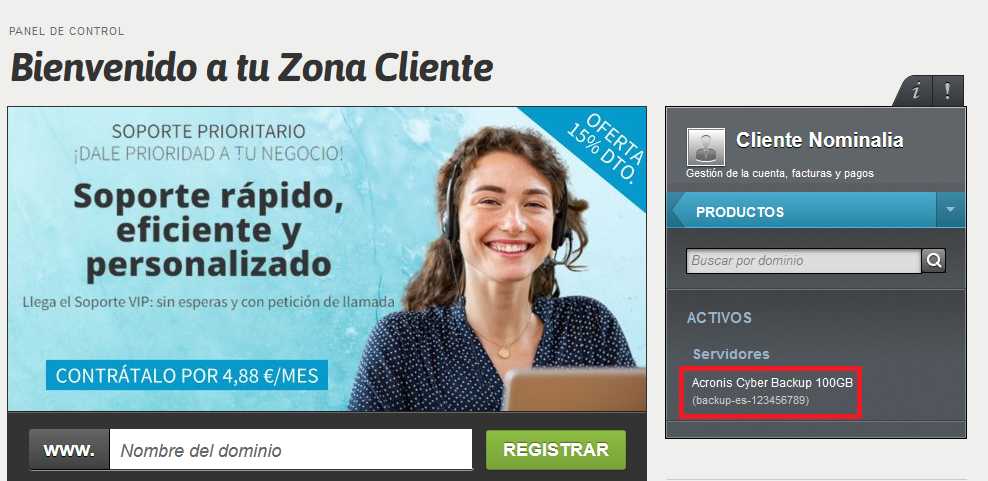
Aquí verás el usuario y el enlace para acceder. Copia el usuario y haz clic en el enlace:
Nota: Si no recuerdas la contraseña, no te preocupes, más adelante tienes una opción para recuperarla.
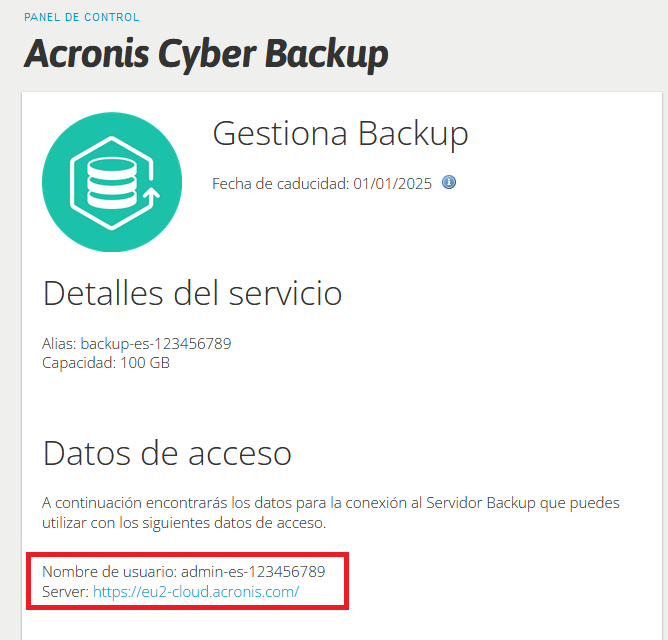
En la siguiente ventana, pega el usuario y haz clic en "Siguiente":
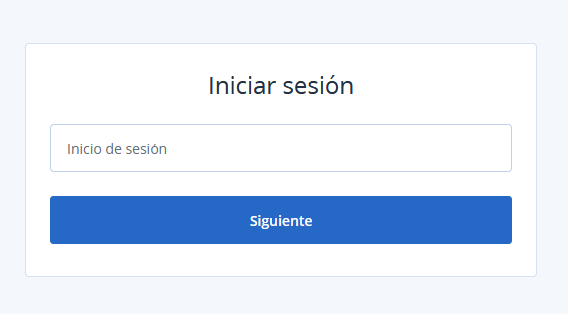
Introduce la contraseña y haz clic en "Siguiente":
Nota: Si no recuerdas tu contraseña, haz clic en "¿Olvidó su contraseña?" y sigue los pasos para recuperarla.
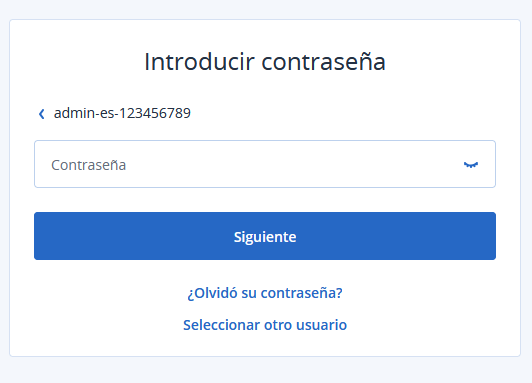
Una vez dentro del panel de Acronis, ve a "Almacenamiento de la Copia de Seguridad > Copias de Seguridad". Aquí verás los dispositivos de los que se hacen copias, haz clic sobre el dispositivo y luego haz clic en "Mostrar copias de seguridad".
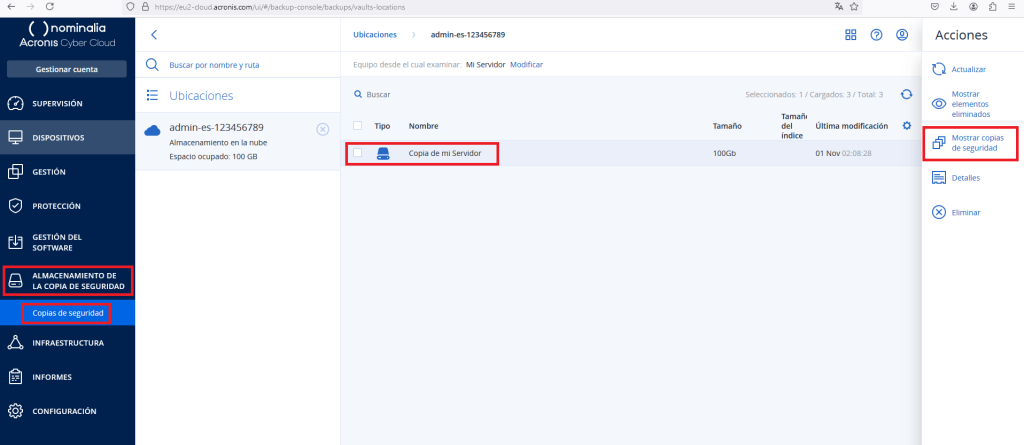
Aquí verás las copias que hay actualmente y podrás navegar entre ellas haciendo clic sobre el día en que se ha realizado la copia:
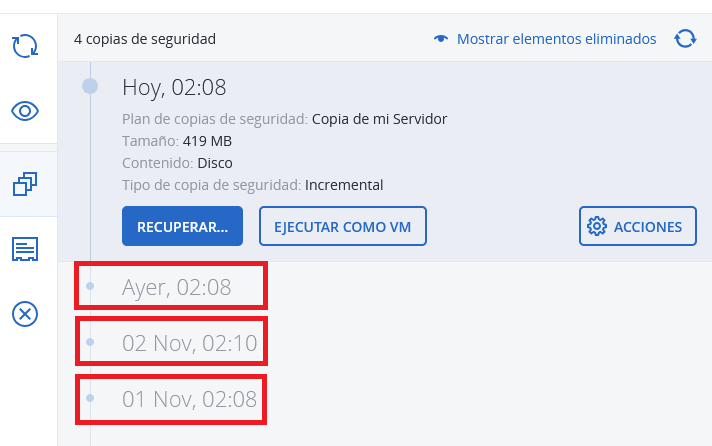
Para ver si tienes copias Eliminadas que aún ocupan espacio por la opción de "Almacenamiento inmutable", haz clic en "Mostrar Elementos eliminados":
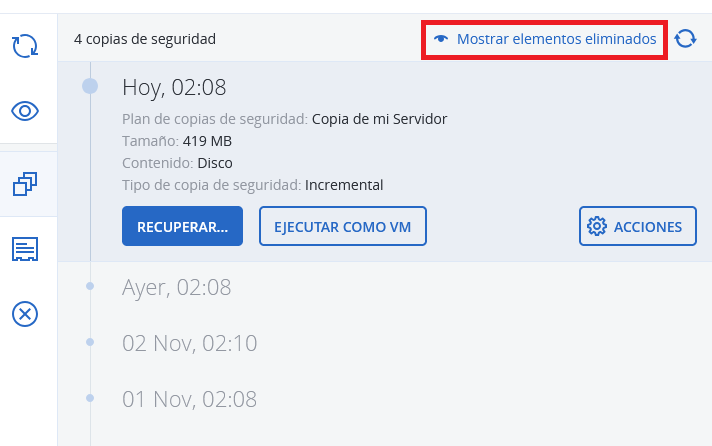
Si te aparecen nuevas copias con iconos de papelera, querrá decir que tienes esta opción activada:
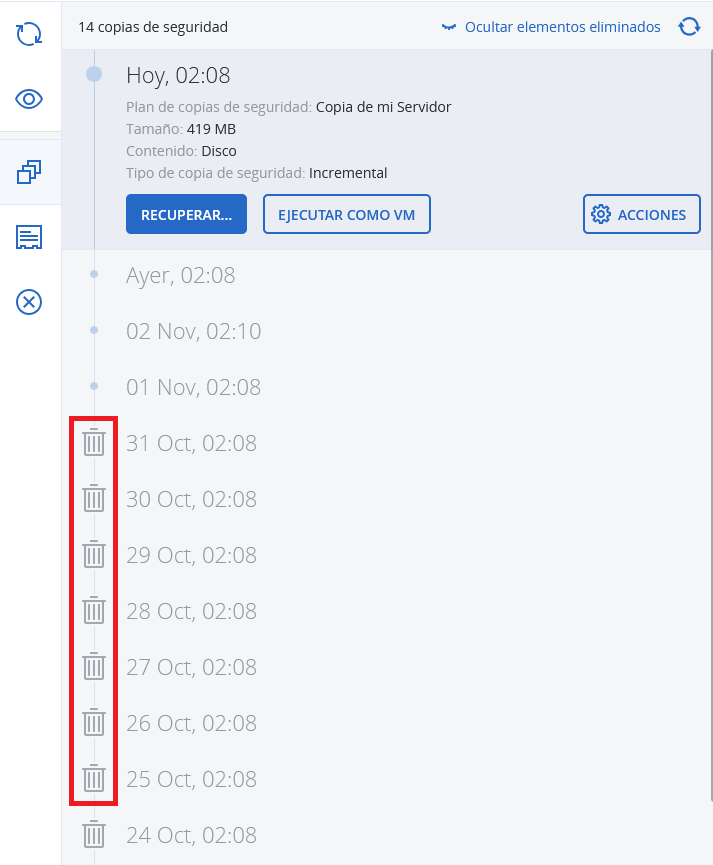
Para desactivarla, en el menú de la izquierda, ve a "Gestionar la cuenta":
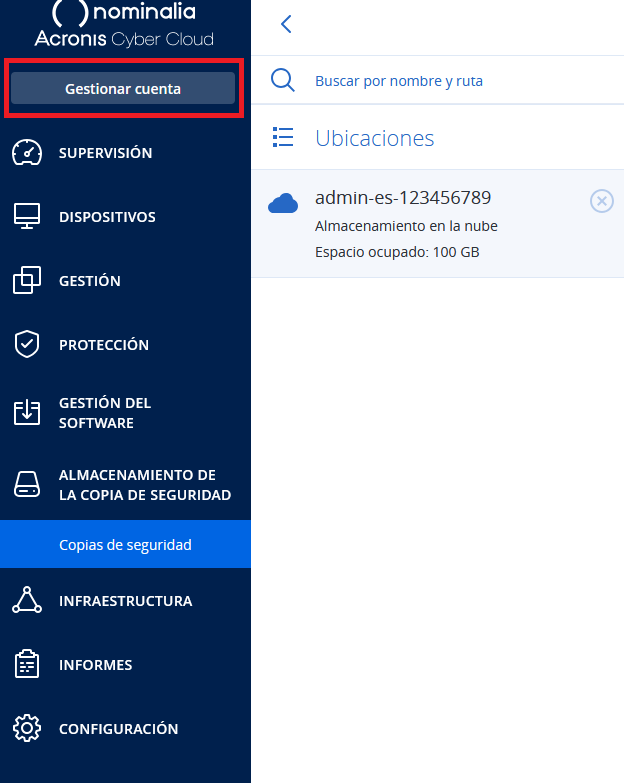
En la nueva ventana, ve a "Configuración > Seguridad". Es muy importante que antes hayas ido a "Gestionar la cuenta", sino, esta opción de Seguridad no te aparecerá:
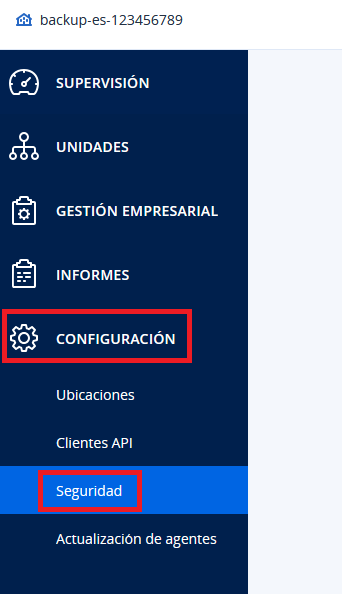
Baja hasta ver la opción de "Almacenamiento Inmutable":
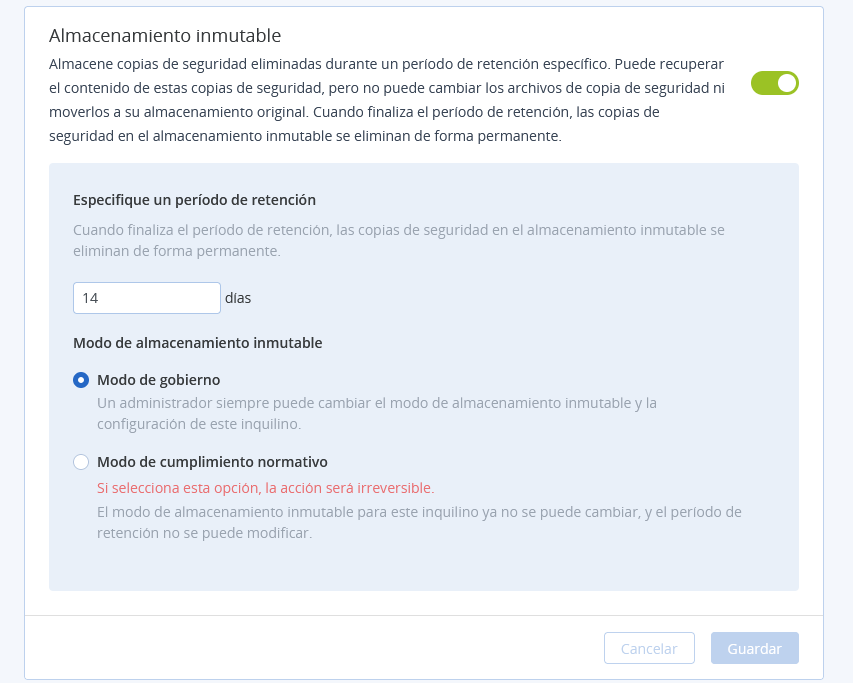
Para desactivarla, solo tendrás que pulsar el selector verde para desconectarlo:

Y ya tendrás esta opción desactivada.
Recuerda: tras desactivarla, hay un periodo de gracia durante el cual seguirán estando las copias almacenadas. Si tenías puesto 14 días, tras desactivarlo, las copias eliminadas seguirán guardadas durante 14 días. Tras estos 14 días, todas las copias que habías eliminado antes de desactivarlo, desaparecerán completamente.
